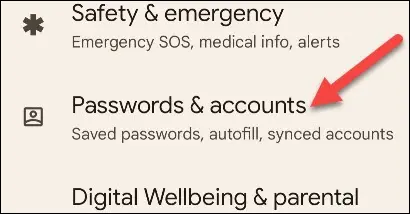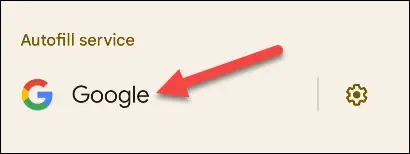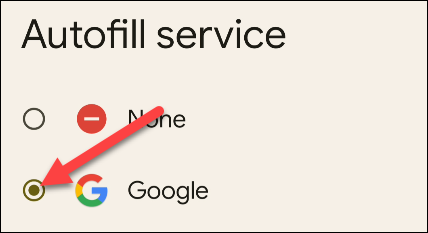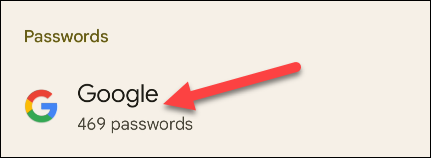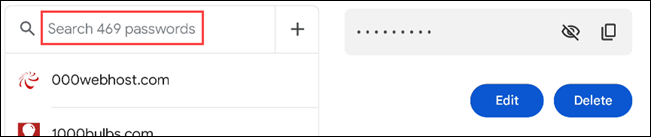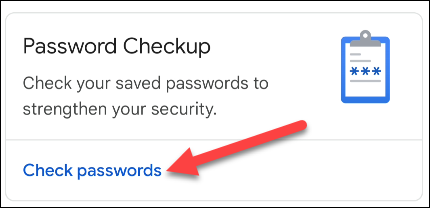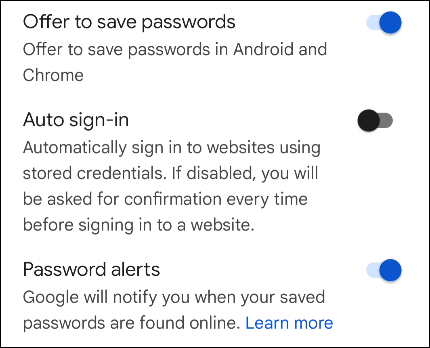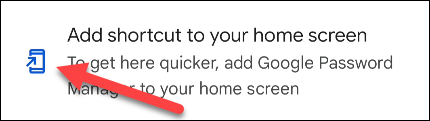ആൻഡ്രോയിഡിൽ ഗൂഗിൾ പാസ്വേഡ് മാനേജർ എങ്ങനെ ഉപയോഗിക്കാം. നിങ്ങളുടെ ആൻഡ്രോയിഡ് ഫോണിൽ ഗൂഗിൾ പാസ്വേഡ് മാനേജർ എങ്ങനെ എളുപ്പത്തിൽ ഉപയോഗിക്കാമെന്ന് നിങ്ങളെ പഠിപ്പിക്കുന്ന രസകരമായ ഒരു ലേഖനം.
നിങ്ങളുടെ പാസ്വേഡുകൾ സുരക്ഷിതമായും ഓർത്തിരിക്കാൻ എളുപ്പമായും സൂക്ഷിക്കണമെങ്കിൽ ഒരു പാസ്വേഡ് മാനേജർ ഉപയോഗിക്കുന്നത് ഒരു മികച്ച കാര്യമാണ്. Google പാസ്വേഡ് മാനേജർ അന്തർനിർമ്മിത Chrome ഒരു ജനപ്രിയ ഓപ്ഷനാണ്, ഇത് Android-ലും പ്രവർത്തിക്കുന്നു.
ഞങ്ങൾ എല്ലാവരേയും ശുപാർശ ചെയ്യണമെന്നില്ലെങ്കിലും അവരുടെ ബ്രൗസറിന്റെ പാസ്വേഡ് മാനേജർ ഉപയോഗിക്കുന്നു , എന്നാൽ അത് ഒന്നുമില്ലാത്തതിനേക്കാൾ നല്ലതാണ്. കൂടാതെ, Google-ന്റെ പാസ്വേഡ് മാനേജർ വർഷങ്ങളായി വളരെയധികം മെച്ചപ്പെട്ടു. നിങ്ങൾ ഇത് നിങ്ങളുടെ പിസിയിലെ ഗൂഗിൾ ക്രോമിൽ ഉപയോഗിക്കുകയാണെങ്കിൽ, നിങ്ങൾ അത് ആൻഡ്രോയിഡിലും ഉപയോഗിക്കണം. എങ്ങനെയെന്ന് ഞങ്ങൾ കാണിച്ചുതരാം.
ഞങ്ങൾ ആരംഭിക്കുന്നതിന് മുമ്പ്, ഞങ്ങൾ ഉറപ്പാക്കേണ്ടതുണ്ട് Google പാസ്വേഡ് മാനേജർ 'ഓട്ടോഫിൽ' സേവനമായി സജ്ജമാക്കുക നിങ്ങളുടെ Android ഉപകരണത്തിൽ. നിങ്ങൾക്ക് ഒരു ആപ്പിലേക്കോ വെബ്സൈറ്റിലേക്കോ ലോഗിൻ ചെയ്യേണ്ടിവരുമ്പോൾ നിങ്ങൾ സംരക്ഷിക്കുന്ന പാസ്വേഡുകൾ സ്വയമേവ ജനറേറ്റുചെയ്യുന്നുവെന്ന് ഇത് ഉറപ്പാക്കും.
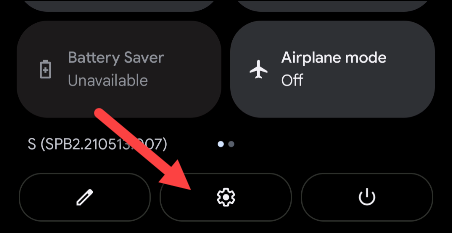
"പാസ്വേഡുകളും അക്കൗണ്ടുകളും" വിഭാഗത്തിലേക്ക് താഴേക്ക് സ്ക്രോൾ ചെയ്യുക. നിങ്ങളുടെ Samsung Galaxy ഉപകരണത്തിൽ, നിങ്ങൾ ജനറൽ മാനേജ്മെന്റ് > പാസ്വേഡുകൾ, ഓട്ടോഫിൽ എന്നിവയിലേക്ക് പോകേണ്ടതുണ്ട്.
ഇപ്പോൾ ഓട്ടോഫിൽ സേവനത്തിന് കീഴിൽ ലിസ്റ്റുചെയ്തിരിക്കുന്ന ഏതെങ്കിലും സേവനം തിരഞ്ഞെടുക്കുക. ഇത് ഇതിനകം "Google" ആയിരിക്കാം.
ഇതിനകം തിരഞ്ഞെടുത്തിട്ടില്ലെങ്കിൽ ലിസ്റ്റിൽ നിന്ന് "Google" തിരഞ്ഞെടുക്കുക.
അടുത്തതായി, മുമ്പത്തെ "പാസ്വേഡുകളും അക്കൗണ്ടുകളും" സ്ക്രീനിലേക്ക് മടങ്ങുക. "പാസ്വേഡുകൾ" എന്നതിന് കീഴിൽ ലിസ്റ്റുചെയ്തിരിക്കുന്ന "Google" നിങ്ങൾ കാണും. അതിൽ ക്ലിക്ക് ചെയ്യുക.
ഇതാണ് Google പാസ്വേഡ് മാനേജർ. വിശദാംശങ്ങൾ എഡിറ്റുചെയ്യുന്നതിനോ പഴയ വാക്കുകൾ ഇല്ലാതാക്കുന്നതിനോ നിങ്ങൾക്ക് സംരക്ഷിച്ച പാസ്വേഡുകൾ തിരയാനാകും. ഏതെങ്കിലും പാസ്വേഡുകൾ ആക്സസ് ചെയ്യുന്നതിന് നിങ്ങൾ സുരക്ഷാ രീതി നൽകേണ്ടതുണ്ട്.
സ്ക്രീനിന്റെ മുകളിൽ, നിങ്ങൾ "പാസ്വേഡ് പരിശോധിക്കുക" ടൂൾ കാണും. സുരക്ഷയ്ക്കായി നിങ്ങളുടെ ഏതെങ്കിലും പാസ്വേഡുകൾ മെച്ചപ്പെടുത്തണമോയെന്നറിയാൻ നിങ്ങൾക്ക് ഇത് പ്രവർത്തിപ്പിക്കാം.
അവസാനമായി, ഞങ്ങൾ ക്രമീകരണങ്ങളിൽ ഒന്ന് എത്തിനോക്കാം. മുകളിൽ വലത് കോണിലുള്ള ഗിയർ ഐക്കണിൽ ക്ലിക്ക് ചെയ്യുക.
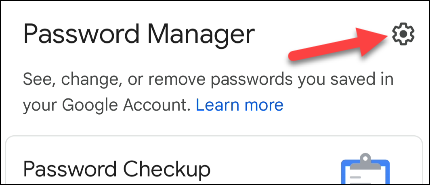
Chrome-ലെ ആപ്പുകളിലേക്കും വെബ്സൈറ്റുകളിലേക്കും പാസ്വേഡുകൾ നൽകുമ്പോൾ അവ സംരക്ഷിക്കാൻ Google ഓഫർ ചെയ്യണോ എന്ന് ഇവിടെ നിങ്ങൾക്ക് തിരഞ്ഞെടുക്കാം. വെബ്സൈറ്റുകളിലേക്ക് സ്വയമേവ ലോഗിൻ ചെയ്യാനും നിങ്ങളുടെ പാസ്വേഡുകൾ ലംഘിക്കപ്പെടുമ്പോൾ അലേർട്ടുകൾ നേടാനും നിങ്ങൾക്ക് തിരഞ്ഞെടുക്കാം.
നിങ്ങൾക്ക് പാസ്വേഡ് മാനേജർ ധാരാളം ഉപയോഗിക്കണമെങ്കിൽ, നിങ്ങൾക്ക് കഴിയും ഹോം സ്ക്രീനിലേക്ക് ഒരു കുറുക്കുവഴി ചേർക്കുക .
ഗൂഗിൾ പാസ്വേഡ് മാനേജറിൽ അത്രമാത്രം. ഇതല്ല മികച്ച അല്ലെങ്കിൽ ഏറ്റവും സുരക്ഷിതമായ പാസ്വേഡ് മാനേജർ , എന്നാൽ നിങ്ങൾ ഒരു Chrome, Android ഉപയോക്താവാണെങ്കിൽ ഇത് ഉപയോഗിക്കാൻ എളുപ്പമായിരിക്കും.